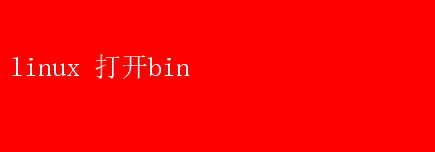
这些文件可能包含软件安装程序、固件更新、游戏客户端、甚至特定应用的数据包
由于.bin文件不是Linux原生的可执行格式(如.elf或.out),直接运行它们可能需要一些额外的步骤和工具
本文将详细介绍如何在Linux系统上打开和处理.bin文件,确保你能高效、安全地完成这一任务
一、理解.bin文件 首先,明确.bin文件并非Linux系统特有的文件格式,而是一种广泛使用的通用二进制文件标记
它之所以被命名为“.bin”,是因为这类文件直接以二进制形式存储数据,不依赖于特定的文本编码或文件格式规范
这种格式的优点在于其高度的兼容性和灵活性,适用于多种平台和用途
.bin文件的内容多样,可能包括但不限于: - 可执行程序:某些软件开发商会提供.bin格式的安装程序,特别是那些跨平台应用程序
- 固件更新:硬件设备(如路由器、打印机)的固件更新通常以.bin文件形式发布
- 游戏客户端:一些在线游戏或独立游戏可能会使用.bin文件作为游戏数据或客户端的一部分
- 数据包:科学计算、图像处理等领域可能使用.bin文件来存储大量原始数据
二、准备工作 在尝试打开或运行.bin文件之前,你需要做一些基本的准备工作,以确保操作的安全性和有效性: 1.确认文件来源:始终从官方或可信赖的来源下载.bin文件,避免执行恶意软件
2.检查文件权限:确保你有足够的权限来访问和执行该文件
在Linux中,你可以使用`ls -l`命令查看文件权限
3.了解文件用途:事先了解该.bin文件的用途和预期操作,这有助于你选择合适的工具和方法
三、打开.bin文件的方法 1.直接执行(如果适用) 如果.bin文件是一个可执行程序或安装脚本,且已经包含了必要的引导代码,你可能可以直接在终端中运行它
但是,直接执行未知来源的.bin文件存在安全风险,因此建议首先验证文件的完整性和来源
bash chmod +x filename.bin 赋予执行权限 ./filename.bin 执行文件 注意:对于某些.bin文件,特别是那些为其他操作系统(如Windows)设计的,直接执行可能会失败或导致系统不稳定
2.使用dd命令(用于固件更新等) 如果.bin文件是固件更新或需要写入到特定设备(如USB驱动器、硬盘分区),`dd`命令是一个强大的工具
使用`dd`时,请务必小心,因为错误的操作可能导致数据丢失
bash sudo dd if=filename.bin of=/dev/sdX bs=4M 假设/dev/sdX是目标设备 警告:在使用dd之前,请确保正确识别目标设备(`/dev/sdX`),并备份重要数据
3.使用解压工具 有时,.bin文件可能是压缩包,包含多个文件或目录
在这种情况下,你可以尝试使用`unzip`、`7z`或`tar`等解压工具
bash unzip filename.bin 如果.bin是zip格式的压缩包 7z x filename.bin 如果.bin是7z格式的压缩包 tar -xvf filename.bin# 尝试以tar格式解压(虽然不常见) 如果上述命令无效,可以尝试将文件重命名为.zip、.7z或其他常见压缩格式后再尝试解压
4.特定软件的安装向导 某些.bin文件(尤其是软件安装程序)可能包含图形界面的安装向导
这类文件通常会在执行时自动启动安装程序
如果直接执行没有反应,可能需要检查文件是否包含特定的启动脚本或依赖项
5.使用专用工具或脚本 对于某些特定的.bin文件,可能需要使用专门的工具或脚本才能正确打开或处理
例如,某些游戏客户端可能提供专用的Linux启动器脚本
四、安全注意事项 处理.bin文件时,安全始终是第一位的
以下是一些重要的安全建议: - 验证文件签名:如果可能,验证.bin文件的数字签名,以确保其未被篡改
- 避免在根用户下执行:除非绝对必要,否则不要在root用户下执行未知来源的.bin文件,以减少潜在的系统损害
- 使用沙箱环境:在虚拟机或容器化环境中测试.bin文件,以隔离潜在的风险
- 详细阅读文档:如果.bin文件附带文档或说明,仔细阅读并按照指示操作
五、常见问题解决 1.“权限被拒绝”错误:确保你有执行文件的权限(使用`chmod +x`),并且以适当的用户身份运行(可能需要sudo)
2.“没有那个文件或目录”错误:检查文件路径是否正确,确保文件确实存在于指定位置
3.“格式错误”或“不可执行的二进制格式”:这可能是因为.bin文件是为其他平台设计的,或者文件已损坏
尝试查找适用于Linux的替代版本或联系软件供应商
六、总结 在Linux系统中打开和处理.bin文件需要一定的技巧和注意事项
通过理解文件类型、准